In diesem Tutorial erfährst du, wie du in Adobe After Effects einen Autounfall simulieren kannst, indem du ein Null-Objekt als Hilfsebene verwendest und dabei die Funktionen von Expressions nutzt. Dieses Verfahren ermöglicht es dir, eine realistische Animation zu erstellen, bei der sich eine Person proportional zu einem Auto bewegt, das durch die Szene fährt. Durch die Verwendung von Null-Objekten kannst du wichtige Daten wie Positionen speichern und somit effektiver arbeiten. Folgendes wirst du in diesem Tutorial lernen:
- Einführung in Null-Objekte und deren Verwendung
- Erstellung und Animation von Expressions
- Verknüpfung der Bewegungen der Person mit dem Auto
Wichtigste Erkenntnisse
In diesem Tutorial wirst du lernen, wie man Null-Objekte einführt, Positionsdaten speichert und Expressions anwendet, um die Bewegungen von animierten Elementen effizient zu steuern. Du wirst die Möglichkeit erkunden, Bedingungen in deine Expressions einzufügen, um das Verhalten von Objekten dynamisch zu steuern.
Schritt-für-Schritt-Anleitung
Zuerst solltest du sicherstellen, dass du die benötigten Komponenten in deiner After Effects-Projektdatei hast. Du befindest dich in der Personenkomposition, in der du die Person animierst. Mit dem roten Pinsel-Werkzeug kannst du den Bildbereich ausschneiden, um so zu einem Standbild zu gelangen.
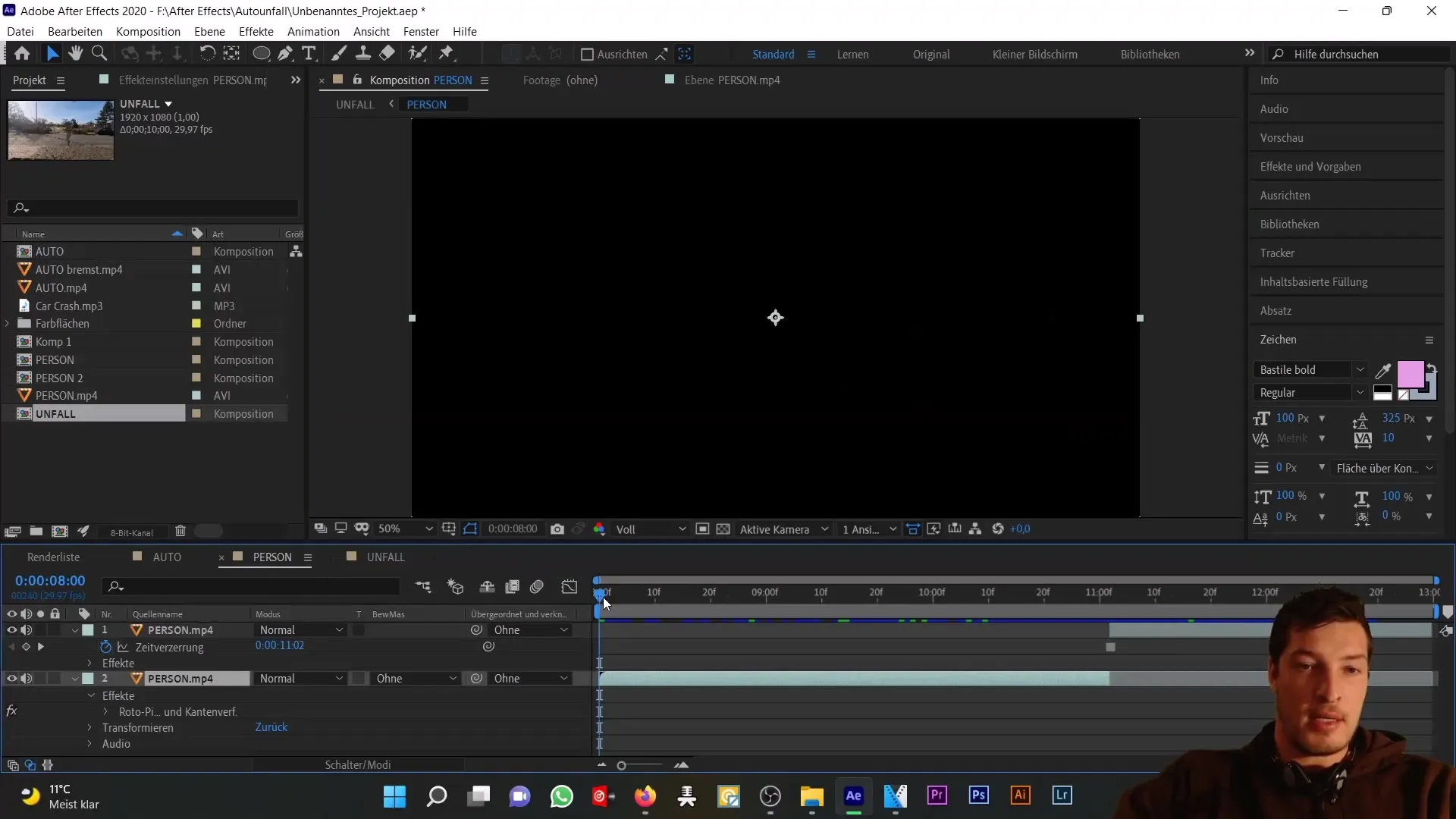
Gehe nun zurück zur Unfallkomposition und erhöhe die Deckkraft der Personenkomposition auf 100 %. Du wirst dann das darunterliegende Bild des Autos sehen, welches aktuell noch unrealistisch aussieht. Dies spielt jedoch nicht die erste Rolle, da wir mit der Animation der Person zu tun haben.
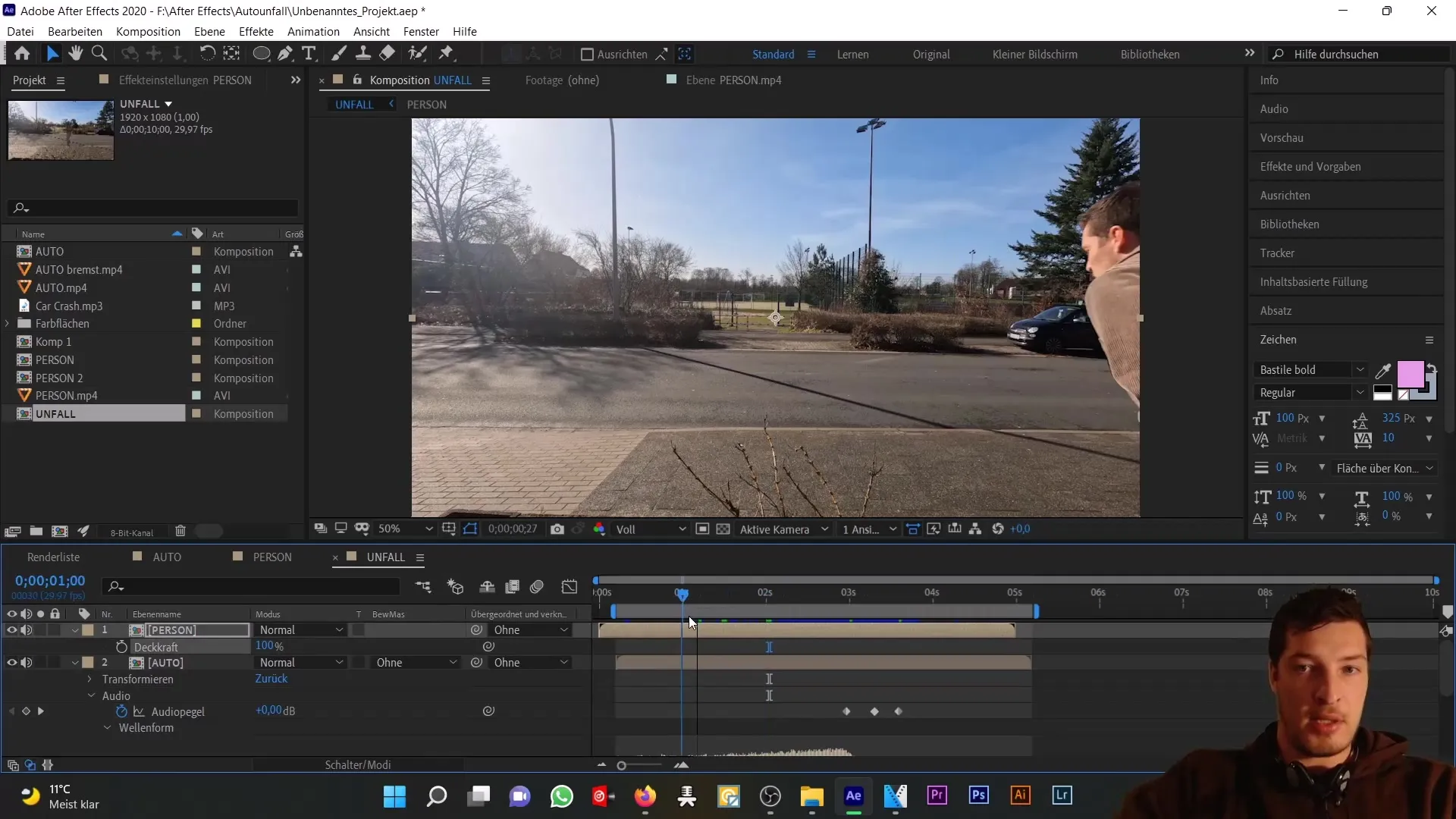
Um die Animation zu erstellen, ist die intuitivste Methode, die Position und Rotation der Person über Keyframes zu animieren. Du aktivierst die Stoppuhr für Position und Rotation mit P und Shift + R und setzt die Keyframes, um die Bewegung der Person an das Auto anzupassen. Du kannst sicherstellen, dass die Person an der Motorhaube des Autos ausgerichtet ist. Dieser Prozess kann zeitaufwändig sein, da es Frame für Frame angepasst werden muss.
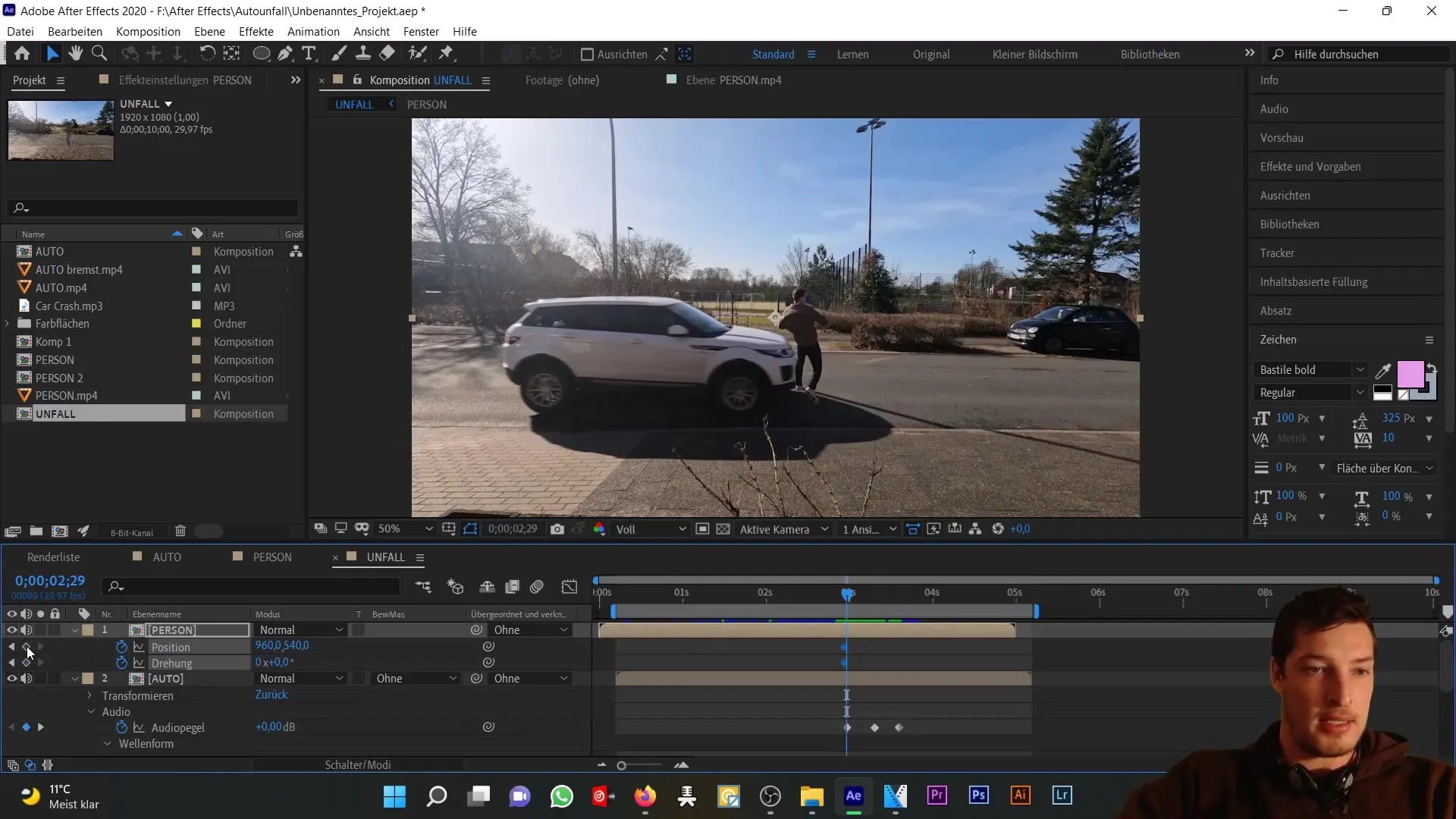
Da die manuelle Animation zeitaufwendig ist, möchtest du nun ein Null-Objekt einführen. Dies hilft dir nicht nur bei der Speicherung der Positionsdaten des Autos, es ist auch der erste Schritt zur Verwendung von Expressions.
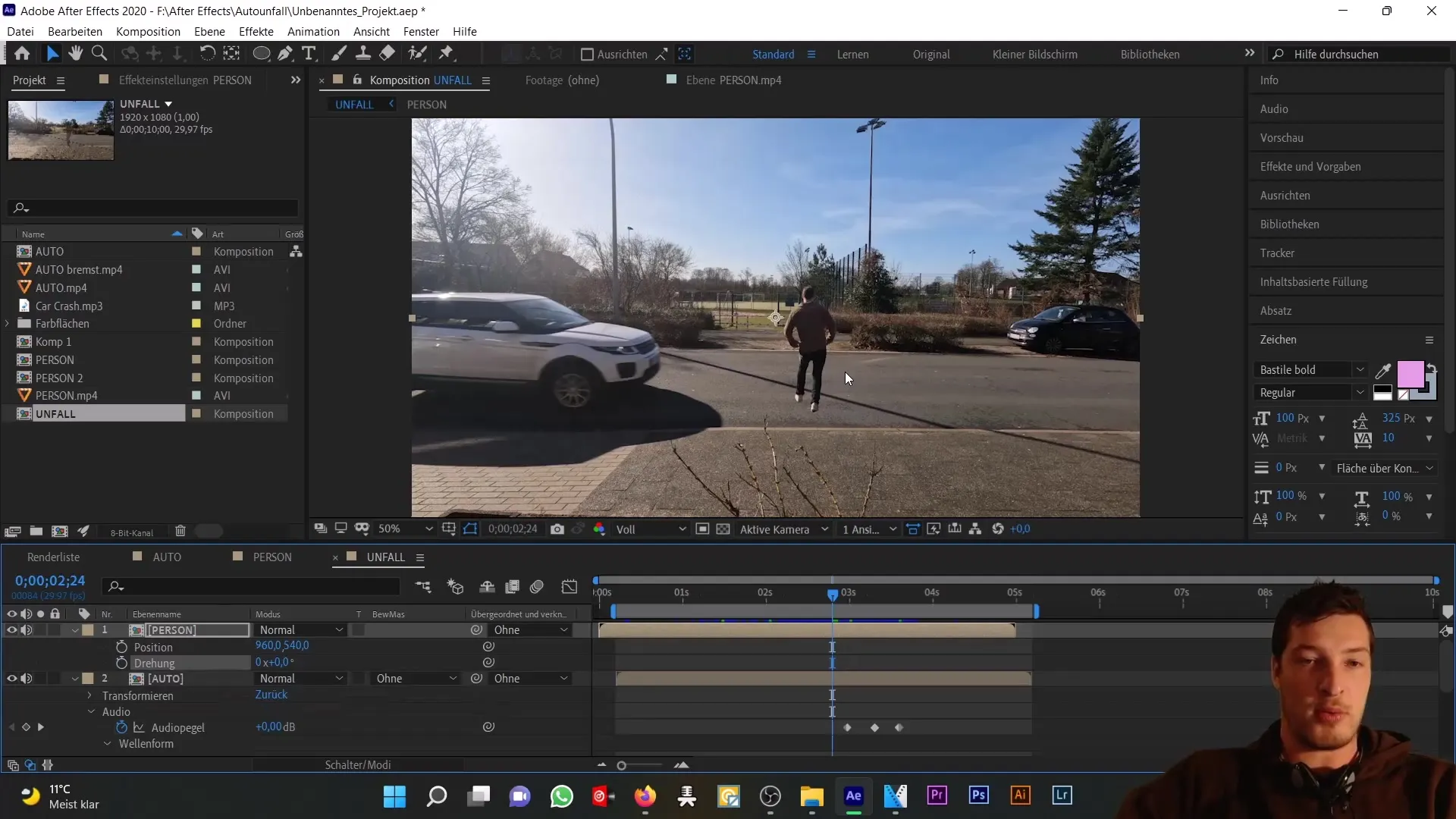
Erstelle nun ein neues Null-Objekt und positioniere es über einem markierten Punkt des Autos, zum Beispiel dem Spiegel. Nachdem du die Positionsdaten ausgeklappt hast, wirst du diese animieren, sodass das Null-Objekt zu einem späteren Zeitpunkt ebenfalls über den Spiegel verschoben wird. Achte darauf, dass du diese Animation nicht nur für den sichtbaren Bereich durchführst, sondern auch für den Bereich, in dem das Auto den Bildrahmen verlässt.
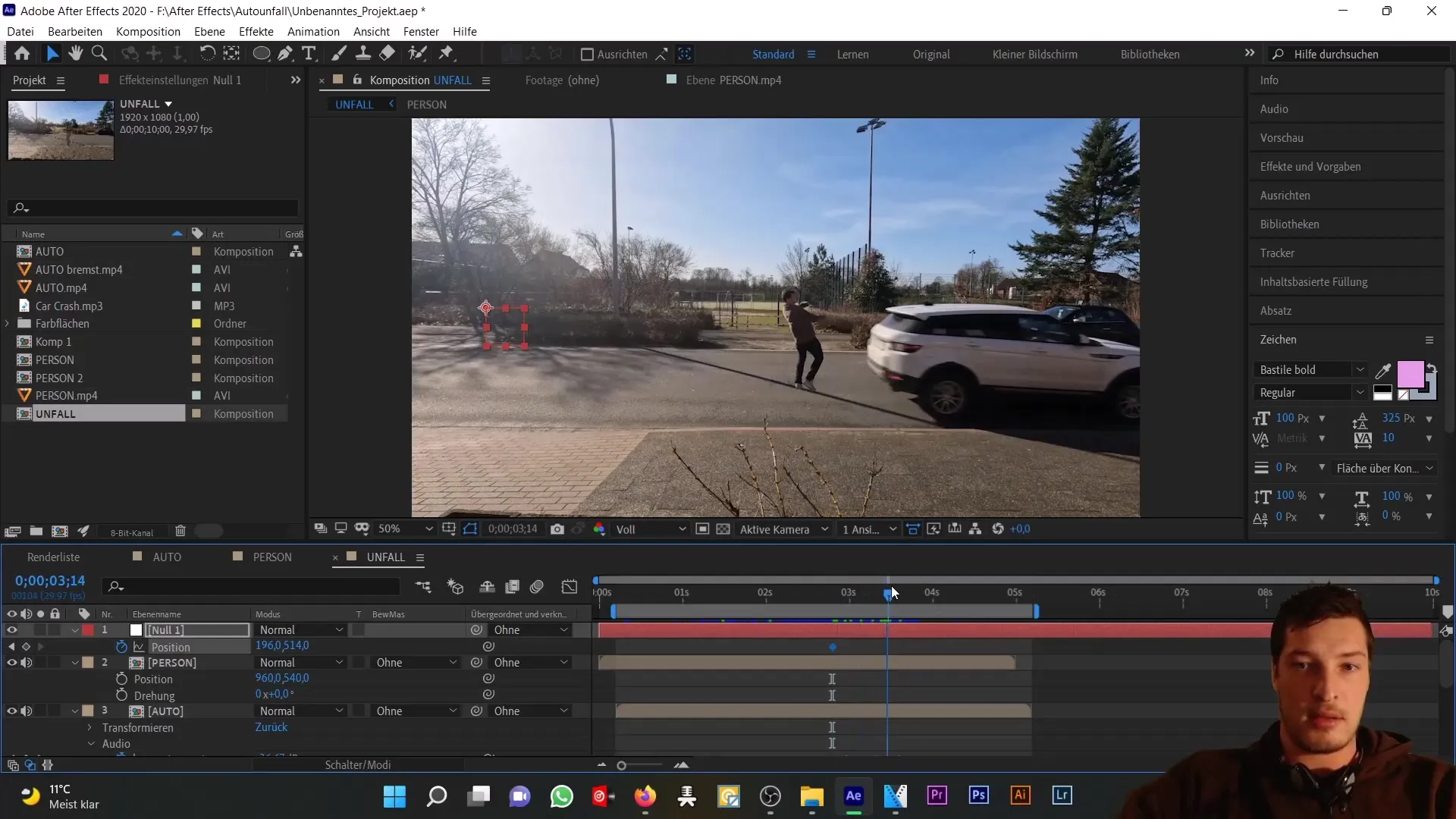
Jetzt hast du die Positionsdaten des Null-Objektes festgelegt. Mit diesen Daten kannst du nun die Animation der Person steuern. Das Picker Tool wird dir helfen, die Position der Person mit dem Null-Objekt zu verknüpfen. Beachte jedoch, dass du in diesem Moment auf ein Problem stoßen kannst. Vor dem Zeitpunkt des Unfalls könnte die Person in der falschen Position sein, da sie am Auto „klebt“, wenn du die Position dann bereits zugewiesen hast.
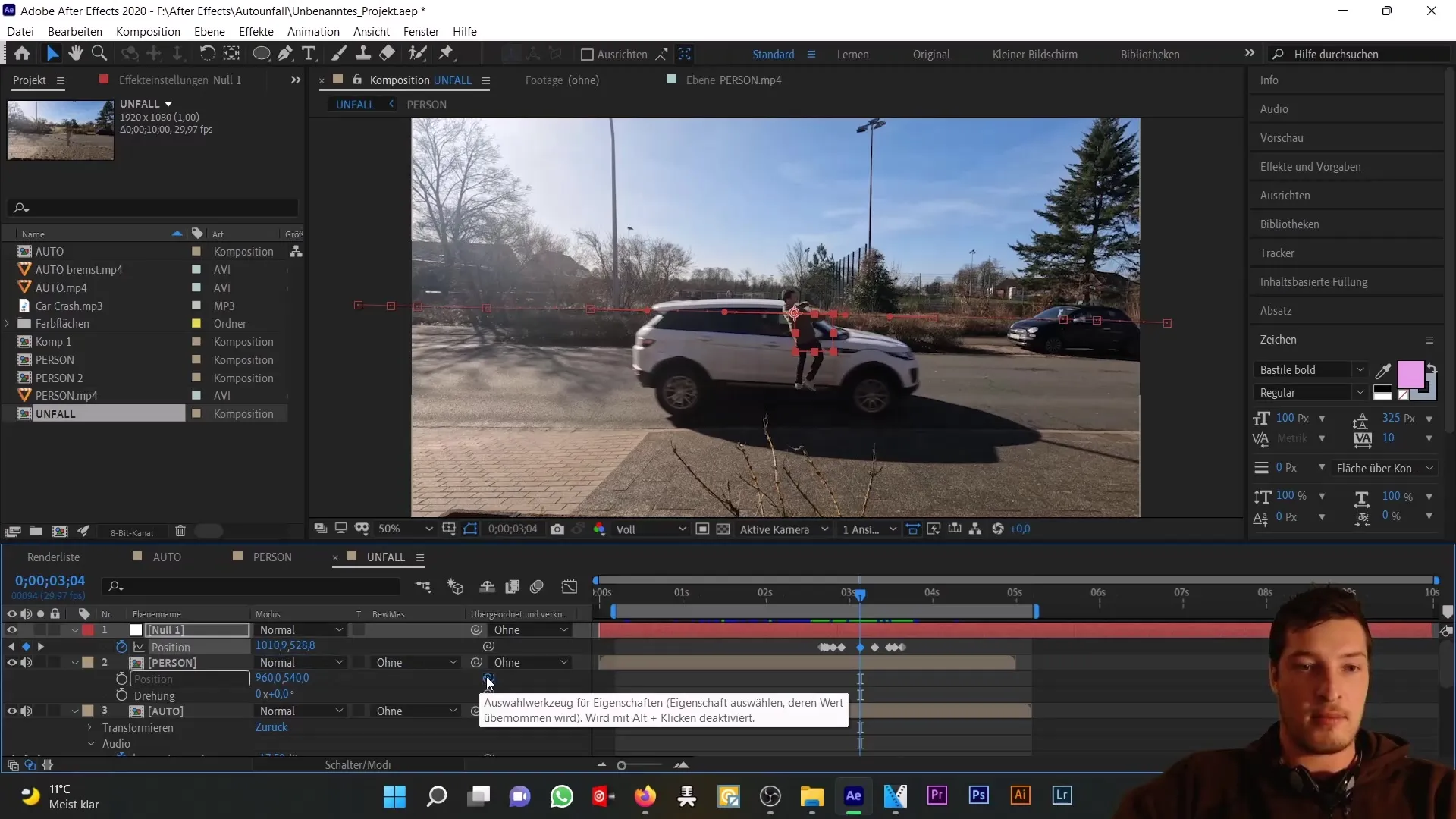
Um dieses Problem zu lösen, musst du überlegen, wie du die Bewegungen so steuern kannst, dass die Person erst ab einem bestimmten Moment an das Null-Objekt gebunden wird. Du kannst dazu deine Expression anpassen. Ein spannendes und nützliches Element ist die Verwendung von Bedingungen innerhalb deiner Expressions.
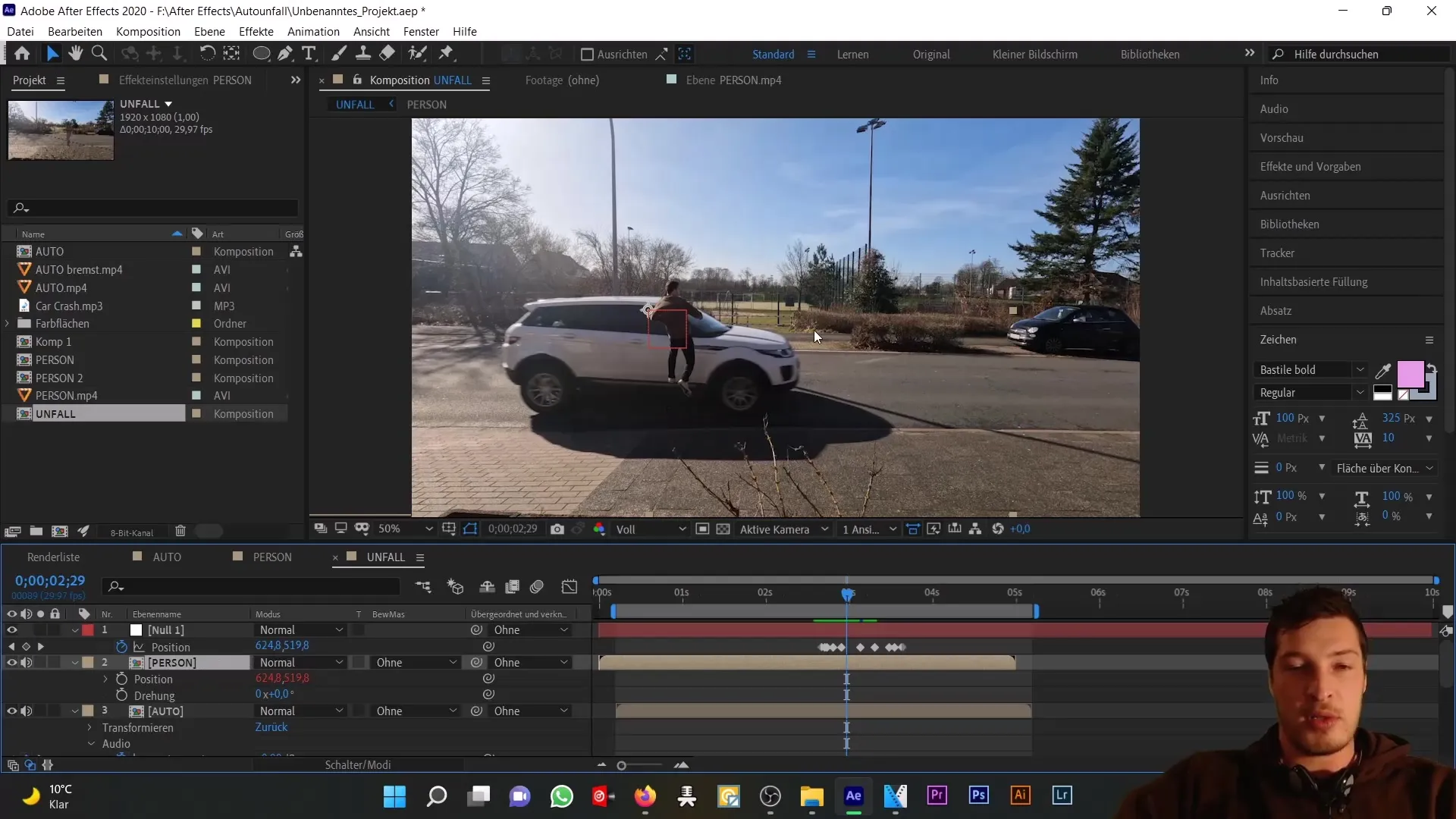
Beginne mit der Trennung der Dimensionen der Positionsdaten des Nullobjektes. Du machst das, indem du mit der rechten Maustaste auf die Positionsdaten klickst und „Dimensionen trennen“ wählst. Dadurch erstellst du separate X- und Y-Daten. Führe denselben Schritt für die Personenkomposition aus.
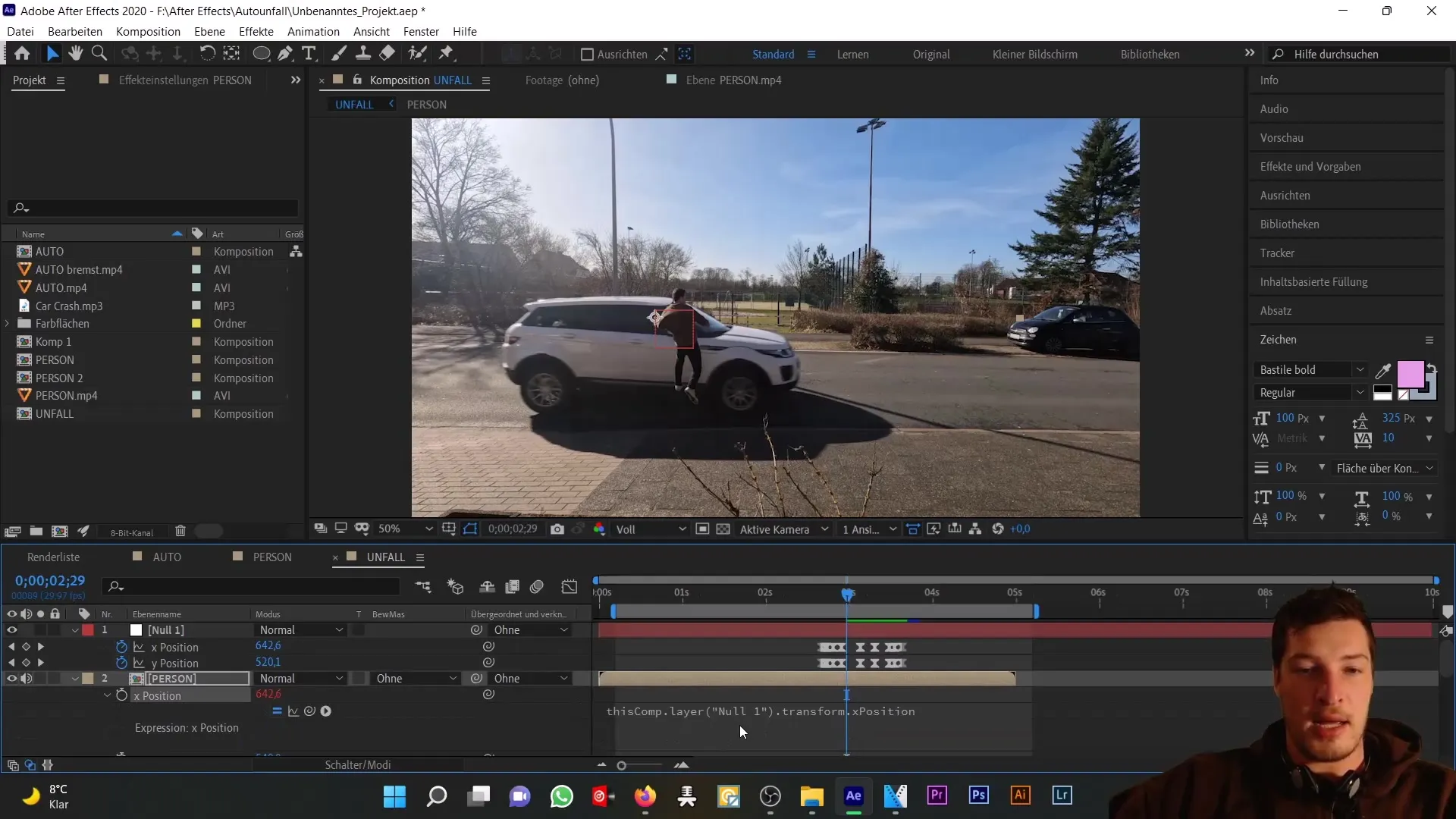
Jetzt verknüpfe die X-Position der Person mit der X-Position des Nullobjektes. Bevor du das tust, speichere den Wert des Nullobjektes in einer neuen Variablen – nenne sie zum Beispiel XP für die X-Position.
Im nächsten Schritt fügst du eine Bedingung zu deiner Expression hinzu. Schreibe „if (XP > 642)“ und definiere, was passieren soll, wenn die Bedingung erfüllt ist. Hier stellst du sicher, dass die Person sich an der Position des Autos orientiert, sobald sie sich im relevanten Bereich auf dem Bildschirm befindet. Andernfalls sollte die Person ihre ursprüngliche Position beibehalten.
Indem du diese Logik implementierst, kannst du sicherstellen, dass die Person sich erst dann am Auto orientiert, wenn sie sich weit genug bewegt hat. Teste nun die Animation und schau, ob die Bedingung gut funktioniert.
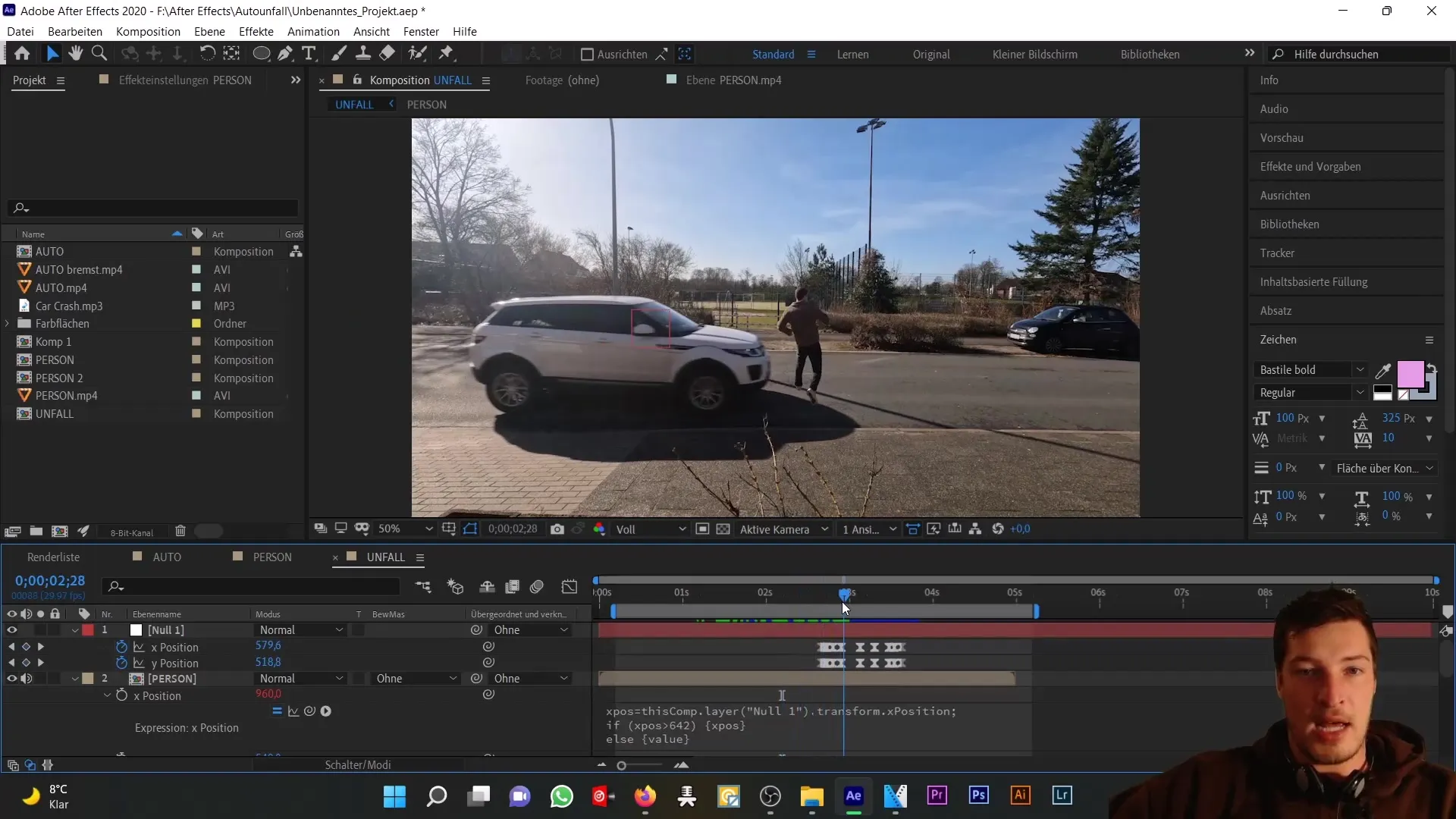
Jetzt geht es darum, die Feinjustierung vorzunehmen, da du bereits eine Expression implementiert hast. Um Anpassungen vorzunehmen, gehe zu „Effekte“ und dann „Verzerrung“. Dadurch erhältst du Zugriff auf weitere Anpassungsmöglichkeiten für die Position und Rotation der Person.
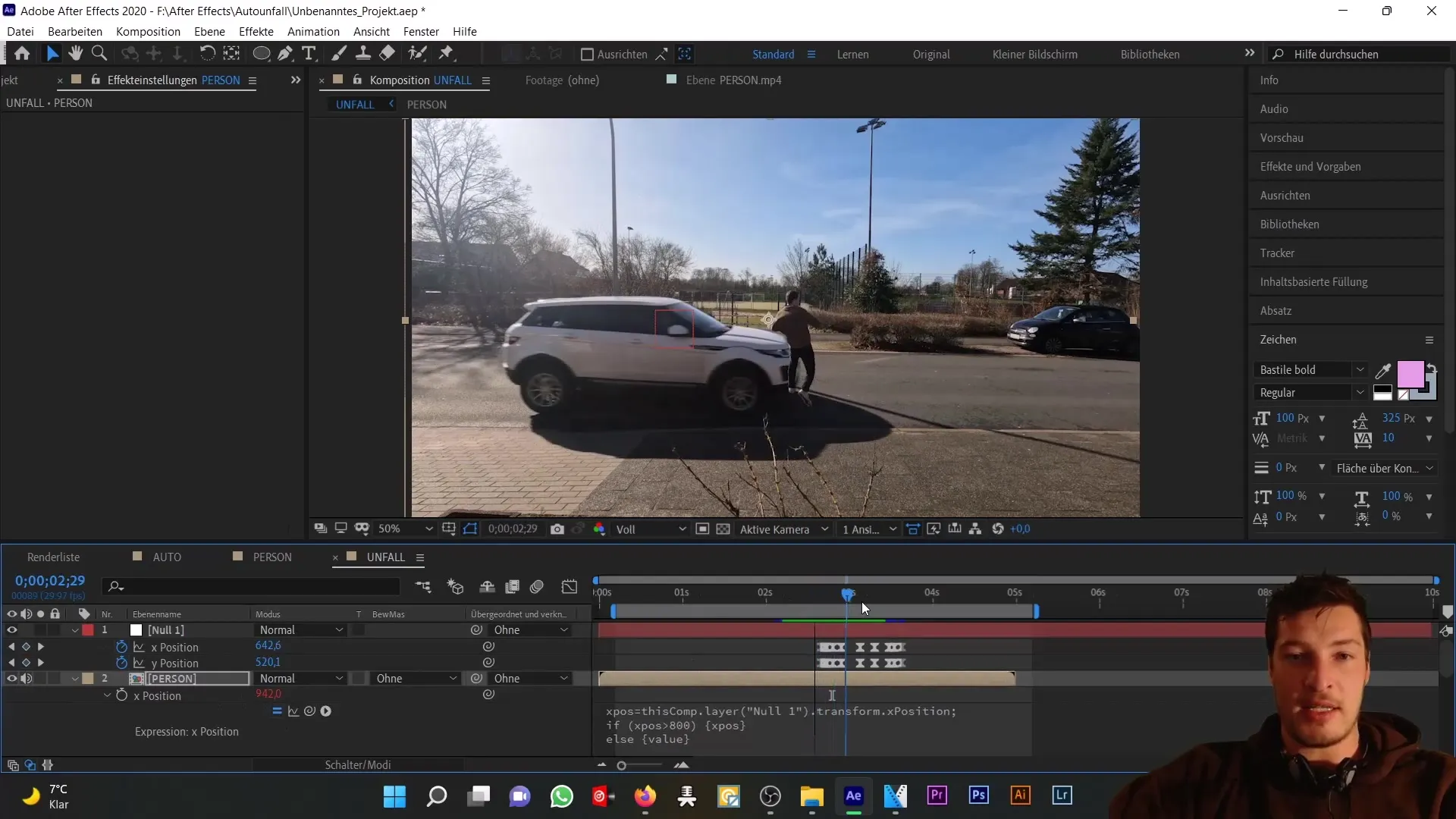
Mit diesen Anpassungen kannst du garantieren, dass die Animation realistisch aussieht. Achte darauf, dass die Position der Person auf der Motorhaube des Autos gut sitzt. Du kannst auch Masken verwenden, um sicherzustellen, dass Teile der Person, wie die Beine, korrekt hinter dem Auto platziert werden.
Um das Gesamtbild abzurunden, solltest du die Animation fortsetzen und dafür sorgen, dass die Person während der gesamten Bewegung des Autos auf der Motorhaube bleibt. Achte darauf, die Positionen und Rotationen präzise einzustellen und die Animation über alle relevanten Frames hinweg konstant zu halten.
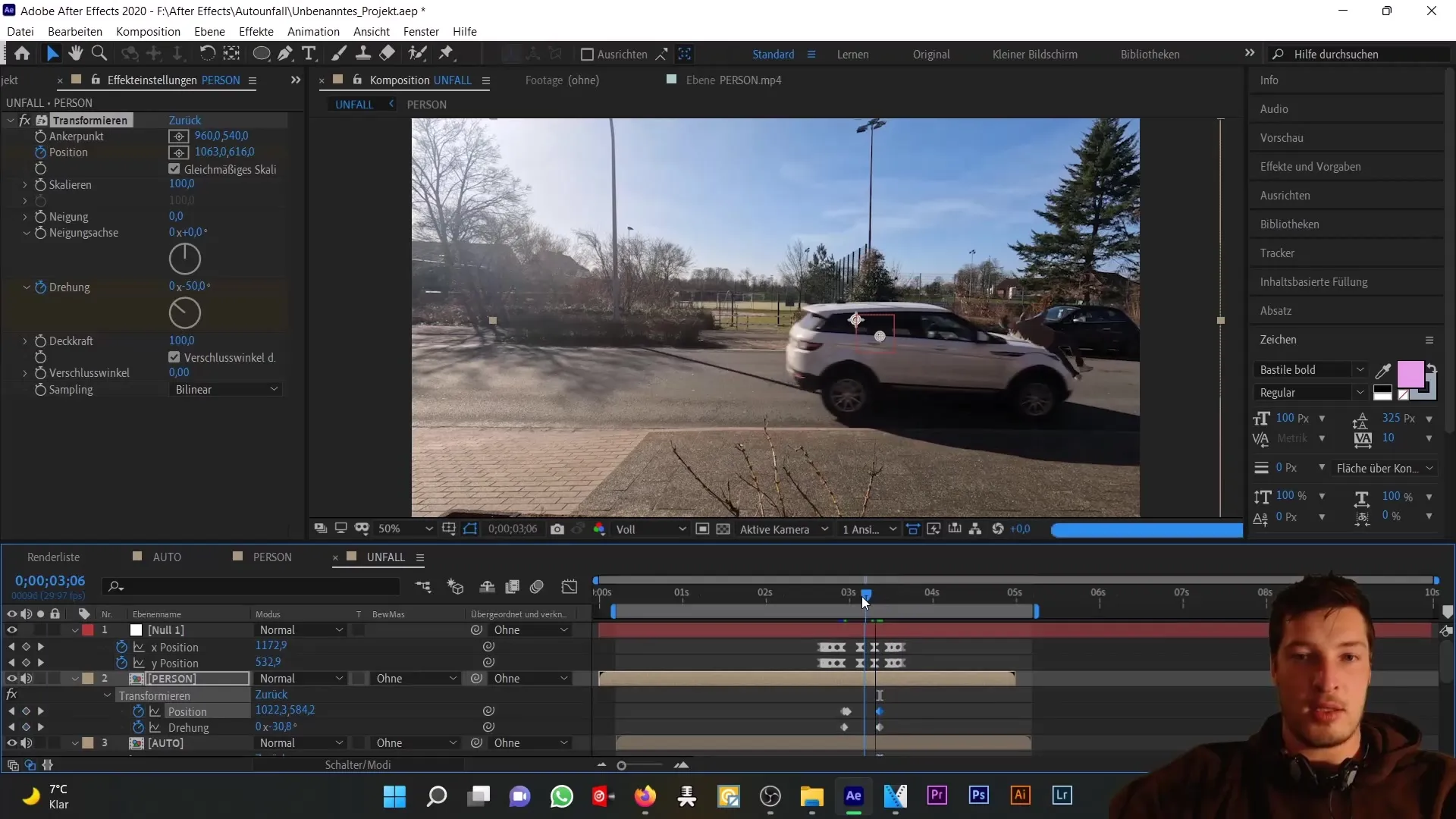
Zusammenfassung
In diesem Tutorial hast du gelernt, wie du ein Null-Objekt und Expressions verwendest, um eine realistische Animation eines Autounfalls in After Effects zu erstellen. Du hast erfahren, wie du Positionsdaten speicherst, Bedingungen in Expressions einfügst und Feinjustierungen vornimmst, um das Animationserlebnis zu optimieren.
Häufig gestellte Fragen
Wie kann ich ein Null-Objekt in After Effects erstellen?Um ein Null-Objekt zu erstellen, gehe zu "Ebene" > "Neu" und wähle "Null-Objekt".
Was bedeutet die Verwendung von Expressions in After Effects?Expressions ermöglichen es dir, Animateureffekte und Bewegungen dynamisch zu steuern, indem du mathematische Bedingungen und logische Aussagen verwendest.
Wie kann ich die Bewegungen meiner Animation anpassen?Du kannst die Position und Rotation von Objekten durch Keyframes oder Expressions anpassen, um realistische Bewegungen zu erzeugen.


